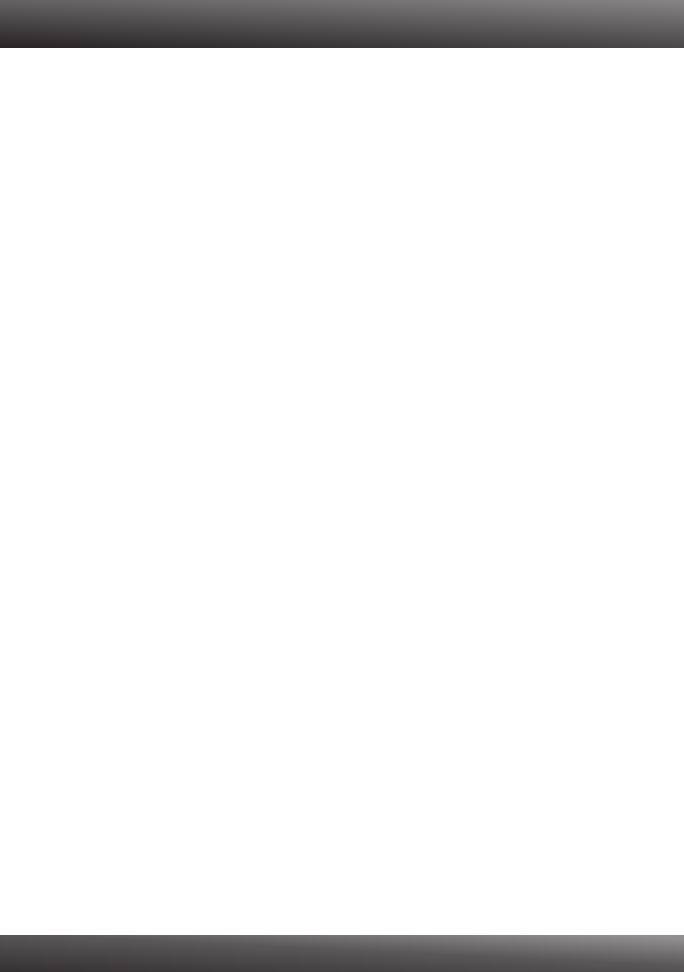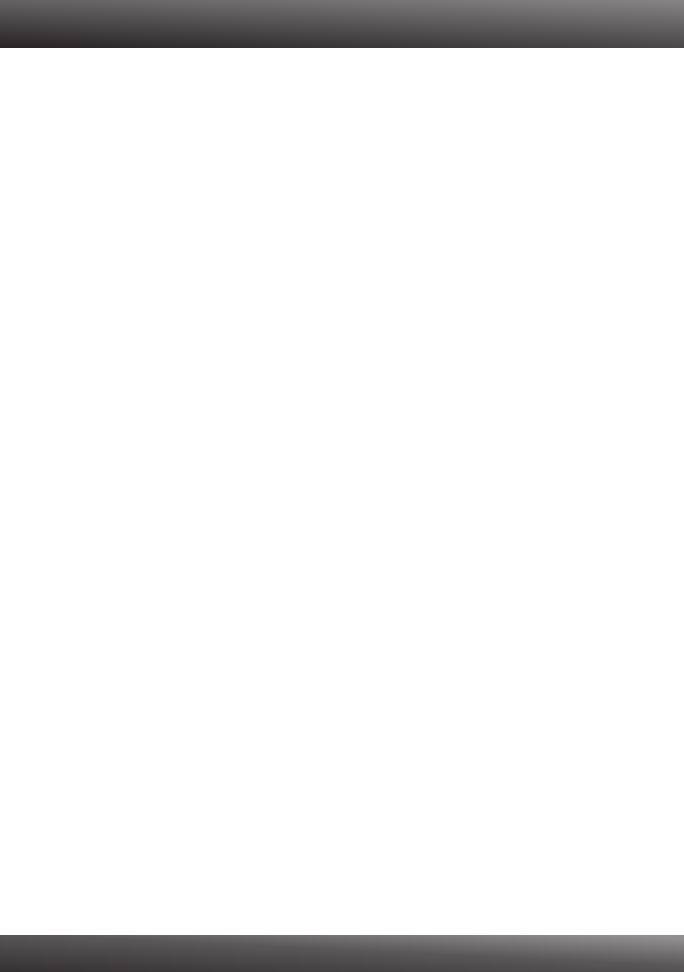
8
Kas mul on vaja kasutada kaasasolevat AC toiteplokki?
On soovitatav, et Te kasutate kaasasolevat välist AC toiteplokki koos TK-803R/TK-1603R
KVM switchidega.
Ma ühendasin KVM switchi korralikult taha, aga klaviatuur ja hiir ei tööta.
Veenduge, et Teie USB pordid on töökorras, testides neid Teie teiste USB seadetega
Kui Te olete veendunud, et USB port on töökorras, tehke oma arvutitele alglaadimine ja
proovige KVM switchi uuesti kasutada.
Kui Teie arvuti töötab Windows 98SE`ga, võib Teil tekkida vajadus USB hot fixi
allalaadimiseks ja paigaldamiseks.
Juhised allalaadimiseks ja paigaldamiseks leiate: http://support.microsoft.com/kb/q240075.
Kui hot fix on paigaldatud, järgige palun osa 2 juhiseid.
Kas ma võin KVM kaableid kokku ja lahti ühendada, kui arvuti on sisselülitatud ?
Jah, Te võite KVM'i kaableid kokku ja lahti ühendada, kui arvuti on sisselülitatud, sest KVM
switch on Plug-and-Play ja „kuuma pistikuühendusega” (Hot-Pluggable).
Kas KVM switch jätab meelde klaviatuuri häälestused, kui ma kasutan seda erinevate
arvutite taga?
Jah, KVM switch jätab meelde klaviatuuri häälestused, kui Te kasutate seda erinevate
arvutite taga (nt, Caps Lock, Num Lock jne).
Kuidas ma saan KVM switchiga lülituda ühest arvutist teise?
Te saate ümber lülitada arvutite vahel KVM'il olevate esipaneeli nuppudega või klaviatuuri
kiirklahvikäskudega. Rohkem informatsiooni leiate osast 3.Kasutamine.
Kuidas ma saan KVM switchi püsivara uuendada?
Palun külastage TRENDneti veebilehte (www.trendnet.com) ja kontrollige, kas KVM switchi
püsivara uuendus on saadaval ning järgige paigalduse uuendusprotsessi.
Kui Teil esineb endiselt probleeme või on küsimusi TK-803R/TK-1603R kohta, võtke palun
ühendust TRENDnet'i tehnilise toe osakonnaga.
1.
2.
3.
Tõrkeotsing